KontrolPack ile Ağ Üzerinden Bilgisayarları Bağlayın/Kontrol Edin

KontrolPack ile ağınızdaki bilgisayarları kolayca kontrol edin. Farklı işletim sistemlerine sahip bilgisayarları zahmetsizce bağlayın ve yönetin.
Linux'ta sabit disk arızası bu günlerde çok daha az yaygın çünkü birçok Linux hayranı sabit diskleri hakkında çok şey biliyor . Ancak hiçbir donanım yenilmez değildir ve kazalar olur. Bu nedenle, sabit diskinizin sağlığını kontrol etmek ve bir şeyler ters gittiğinde önleyici tedbirler almak iyi bir fikirdir .
Doğru araçlarla sabit sürücünüzün sağlığını kontrol etmek oldukça kolaydır. Bu yazıda, Linux'taki sabit disklere bakmanın ve sağlık durumlarını kontrol etmenin iki hızlı yolunu gözden geçireceğiz.
1. Smartctl
Modern sabit disklerde “SMART” bulunur. İşletim sistemlerinin (Linux, Mac ve Windows gibi) sabit sürücülerin bütünlüğünü ve sağlığını doğrulamasını sağlayan bir özelliktir.
Not: Sürücünüzün “SMART” özelliklerinin olup olmadığını kontrol etmenin en hızlı yolu, onu bilgisayarınızdan çıkarmak ve etiketteki bilgileri okumaktır. Alternatif olarak, geldiği kutuyu işaretleyin.
Smartmontools'u yükleyin
Linux'ta, bir sabit sürücünün SMART durumunu kontrol etmenin birçok yolu vardır. Ancak, muhtemelen en hızlı yol smartctl iledir . Bu aracın nasıl kullanılacağına geçmeden önce, smartlctl ile sabit disklerinizin sağlığını nasıl kontrol edeceğinize dair talimatlar vermeliyiz .
Smartmontools'u kurmak için bir terminal açın ve Linux dağıtımınıza uygun talimatları izleyin.
Ubuntu
sudo apt smartmontools'u kurun
Debian
sudo apt-get install smartmontools
Arch Linux
sudo pacman -S akıllı montools
fötr şapka
sudo dnf smartmontools'u kurun
OpenSUSE
sudo zypper smartmontools'u kurun
Genel Linux
Smartmontools program paketi, Linux altında sabit disk sağlığını kontrol etmenin ana yollarından biri olduğundan, en bilinmeyen dağıtımların bile onu kurması için iyi bir şans var. Bunu elde etmek için bir terminal penceresi açın, “smartmontools” arayın ve genellikle programları nasıl kurduğunuzu kurun. Smartmontools'u (kaynak kodu aracılığıyla) resmi web sitesinden almak da mümkündür .
Sabit sürücü sağlığı – Smartctl
Smartctl'nin kullanımı oldukça kolaydır. Sabit sürücünüzün sağlığını bununla kontrol etmek için aşağıdaki adımları izleyin.
Adım 1: Bir terminal açın ve su veya sudo -s ile bir kök kabuğu elde edin .
su -
Adım 2: lsblk komutuyla Linux PC'nize bağlı sabit sürücüleri listeleyin . /dev/sdX'in aygıt etiketi olduğunu ve /dev/sdX#'nin bölüm numarası anlamına geldiğini unutmayın.
lsblk
3. Adım: Sürücü listenize bakın ve kontrol etmek istediğiniz sürücüyü bulun. Bulduktan sonra fare ile vurgulayın ve not alın.
Adım 4: Terminalde, cihazınızın SMART durumunu yazdırmak için smartctl komutunu kullanın. Sürücünüzün etiket adıyla “X”i değiştirdiğinizden emin olun.
smartctl -a /dev/sdX
Çıktıya bakın ve sürücünüzün sağlığını belirleyin. Birden fazla sabit sürücünüz varsa bu işlemi tekrarladığınızdan emin olun.
Smartctl sürücü raporunu daha sonra kaydetmeniz mi gerekiyor? Aşağıdaki komutla bir dosyaya aktarın!
smartctl -a /dev/sdX >> /home/username/Documents/drive-report.txt
Gnome Diskleri
Terminalin büyük bir hayranı değilseniz, ancak yine de Linux'ta sabit sürücünüzün sağlığını kontrol etmeniz gerekiyorsa, Gnome Disklerini kullanmayı düşünün. Temel sağlık kontrolü ve hem dönen sürücüler hem de SSD'ler için test özellikleri dahil olmak üzere birkaç SMART özelliği içerir.
Ellerinizi Gnome Disklerine almak için uygulama menünüzü açın, “Diskler” arayın ve başlatın. Veya kurulu değilse, işletim sisteminiz için aşağıdaki talimatları izleyin.
Ubuntu
sudo apt gnome-disk yardımcı programını kurun
Debian
sudo apt-get install gnome-disk-yardımcı programı
Arch Linux
sudo pacman -S gnome-disk yardımcı programı
fötr şapka
sudo dnf gnome-disk yardımcı programını kurun
OpenSUSE
sudo zypper gnome-disk yardımcı programını kurun
Genel Linux
Gnome Diskleri, Gnome masaüstünün temel bir parçasıdır. Gnome, Gnome Shell ve yazılımlarını dağıtan tüm işletim sistemlerinde bulunabilir. İşletim sisteminize yüklemeniz gerekiyorsa ve bulamıyorsanız , kaynak kodu çevrimiçi olarak mevcuttur .
Sabit sürücü sağlığı – Gnome Diskler
Linux PC'nizde Gnome Disk uygulamasını başlatın. Açıldığında, bilgisayarınıza bağlı ilk sabit sürücüyü otomatik olarak seçecektir (genellikle anakarttaki SATA bağlantı noktasındaki Slot0/Slot1'i kullanan).
Bir bakışta, Gnome Disklerin “değerlendirme” bölümüne bakarak sabit diskin SMART bilgilerini görüntülemek mümkündür.
Sabit sürücünüzün SMART verilerinin ve genel sağlığının tam bir okuması için klavyede Ctrl + S tuşlarına basın .
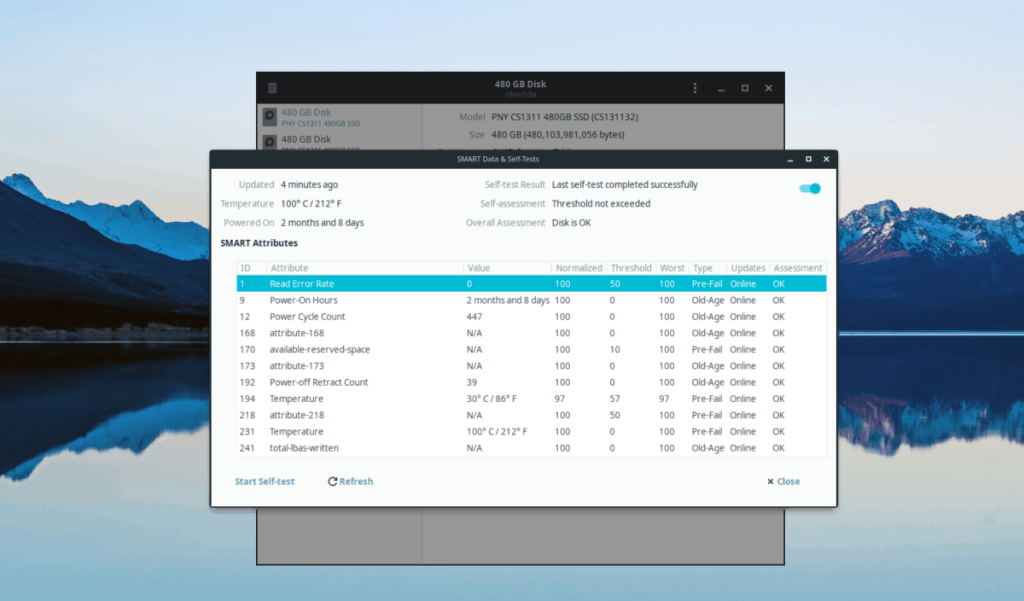
Ctrl + S kombinasyonuna basmak, seçilen sabit sürücünün karşılaştığı tüm hataları ve sorunları (okunması kolay terimlerle) yazdıran bir SMART panosunu açar.
Testleri çalıştırın
Sürücünüzü test etmeniz mi gerekiyor? Gnome Disks'te SMART panosunu açın, ardından temel sabit sürücü sağlık testlerini çalıştırmak için "Kendini test et" seçeneğini tıklayın.
KontrolPack ile ağınızdaki bilgisayarları kolayca kontrol edin. Farklı işletim sistemlerine sahip bilgisayarları zahmetsizce bağlayın ve yönetin.
Tekrarlanan görevleri otomatik olarak gerçekleştirmek ister misiniz? Bir düğmeye defalarca manuel olarak tıklamak yerine, bir uygulamanın
iDownloade, kullanıcıların BBC'nin iPlayer hizmetinden DRM içermeyen içerikleri indirmelerine olanak tanıyan platformlar arası bir araçtır. Hem .mov formatındaki videoları hem de .mov formatındaki videoları indirebilir.
Outlook 2010'un özelliklerini ayrıntılı olarak ele aldık, ancak Haziran 2010'dan önce yayınlanmayacağı için Thunderbird 3'e bakmanın zamanı geldi.
Herkesin ara sıra bir molaya ihtiyacı vardır. Eğer ilginç bir oyun oynamak istiyorsanız, Flight Gear'ı deneyin. Flight Gear, ücretsiz, çok platformlu ve açık kaynaklı bir oyundur.
MP3 Diags, müzik koleksiyonunuzdaki sorunları gidermek için en iyi araçtır. MP3 dosyalarınızı doğru şekilde etiketleyebilir, eksik albüm kapağı resmi ekleyebilir ve VBR'yi düzeltebilir.
Google Wave gibi, Google Voice da dünya çapında büyük ilgi gördü. Google, iletişim kurma biçimimizi değiştirmeyi amaçlıyor ve
Flickr kullanıcılarının fotoğraflarını yüksek kalitede indirmelerine olanak tanıyan birçok araç var, ancak Flickr Favorilerini indirmenin bir yolu var mı? Son zamanlarda
Örnekleme Nedir? Vikipedi'ye göre, "Bir ses kaydının bir kısmını veya örneğini alıp onu bir enstrüman veya müzik aleti olarak yeniden kullanma eylemidir."
Google Sites, kullanıcıların web sitelerini Google'ın sunucusunda barındırmasına olanak tanıyan bir Google hizmetidir. Ancak bir sorun var: Yedekleme için yerleşik bir seçenek yok.



![FlightGear Uçuş Simülatörünü Ücretsiz İndirin [İyi Eğlenceler] FlightGear Uçuş Simülatörünü Ücretsiz İndirin [İyi Eğlenceler]](https://tips.webtech360.com/resources8/r252/image-7634-0829093738400.jpg)




